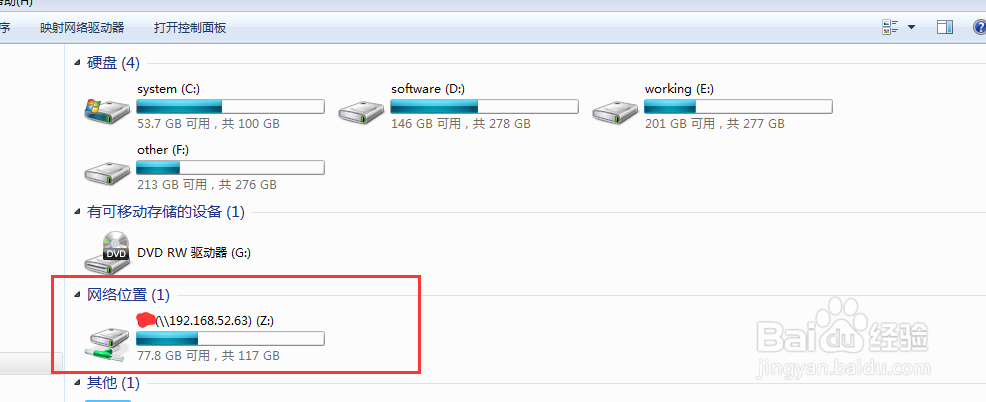1、打开虚拟机,启动Linux系统,启动完成后输入用户名和密码,按回车键登录系统。
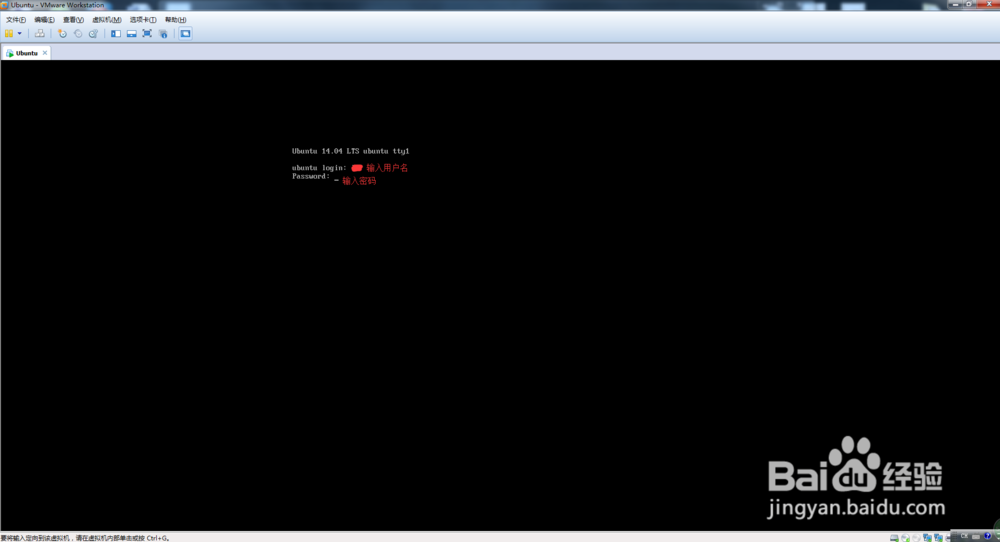
2、配置Linux网络,使其能与主机Window 7正常通讯。注:网络配置可在网上搜索相关文章
3、在Linux下安装samba服务器,安装命令如下:$sudo apt-get install samba smbfs samba-common smbclient

4、创建Samba配置文件4.1打开配置文件$sudo vim /etc/samba/smb.conf4.2在smb.conf最后添加[username]path = /home/usernam髫潋啜缅eavailable = yesbrowseable = yespublic = yeswritable = yes(注意:上面设置中,username换成你的用户名,如果在前面有"#",需要把它去掉)4.3把"#===== Share Definitions====="部分修改成如下图所示:
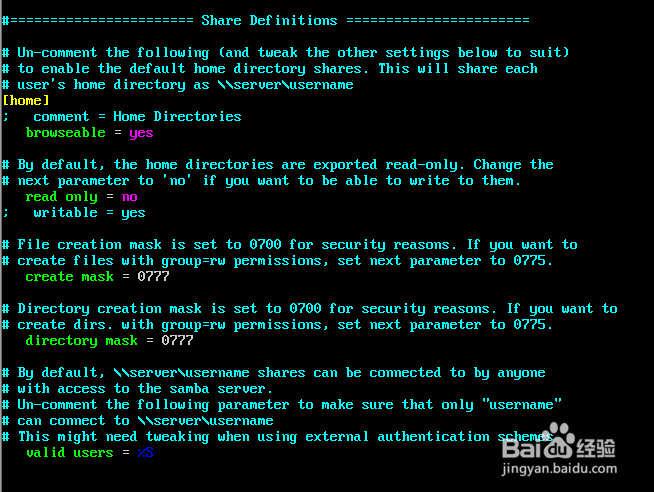
5、创建samba账户$sudo smbpasswd -a USERNAME(USERNAM苇质缵爨E换成你的用户名)会要求输入samba账户的密码New SMB password:Retype new SMB password:[如果没有此步骤,当你登录时会提示session setup failed:NT_STATUS_LOGON_FAILURE]
6、重启samba服务器$sudo /etc/init.d/samba reload(修改过smb.conf的话要执行一次)$sudo /etc/init.d/samba restart
7、测试samba安装是否成功可以到window下输入ip测试在文件夹处输入"\\" + "Linux机器的IP或主机名",如图:

8、在Window下建立“映射网络驱动器”打开“计算机”,找到如下图标注所示的“映射网络驱动器”,然后点击它
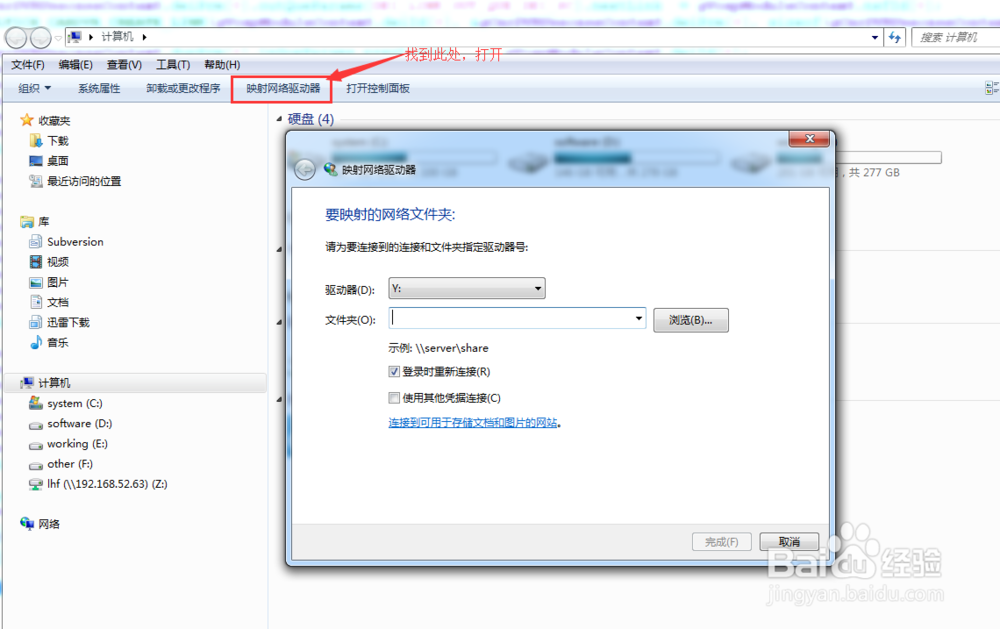
9、网络驱动器的设置点击“驱动器”按钮,选择系统所剩下的盘符,如下图所示。这里我们选择“Z”盘
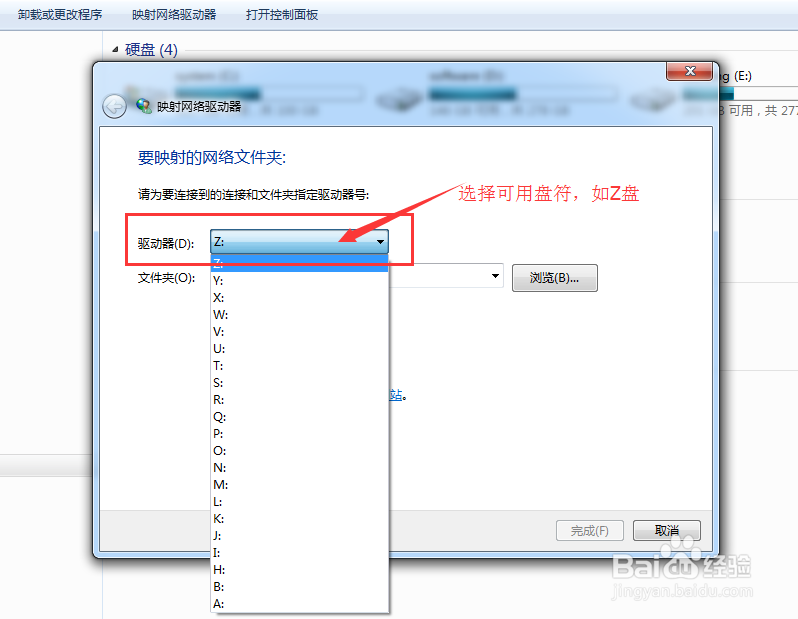
10、1选择需要映射的共享文件夹。在“文件夹”后面的输入框中输入我们Linux中sanba设置的共享文件夹路径,如下图:[下图中的SHAREDIR输入你自己的共享文件名]10.2选上登录时重新连接10.3点击完成【按钮】,系统会为我们映射网络驱动器
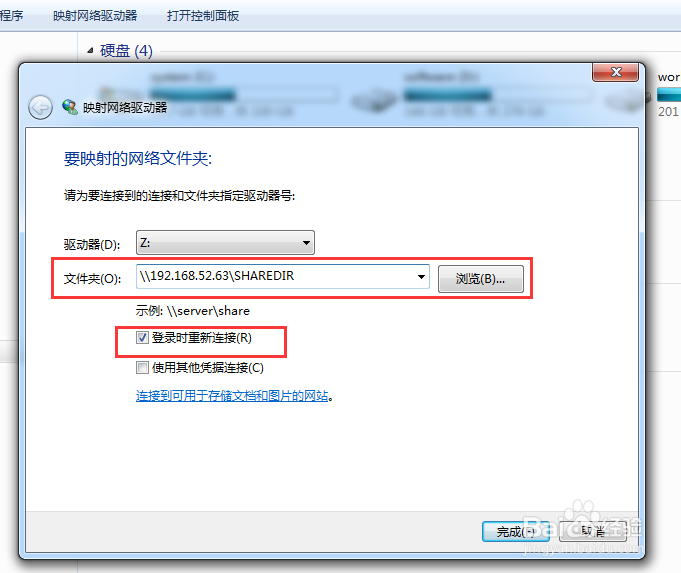
11、打开“计算机”,会看到如下红色框标注图所示。双击网络驱动器,就可以直接访问到我们Linux下设置的共享目录了。